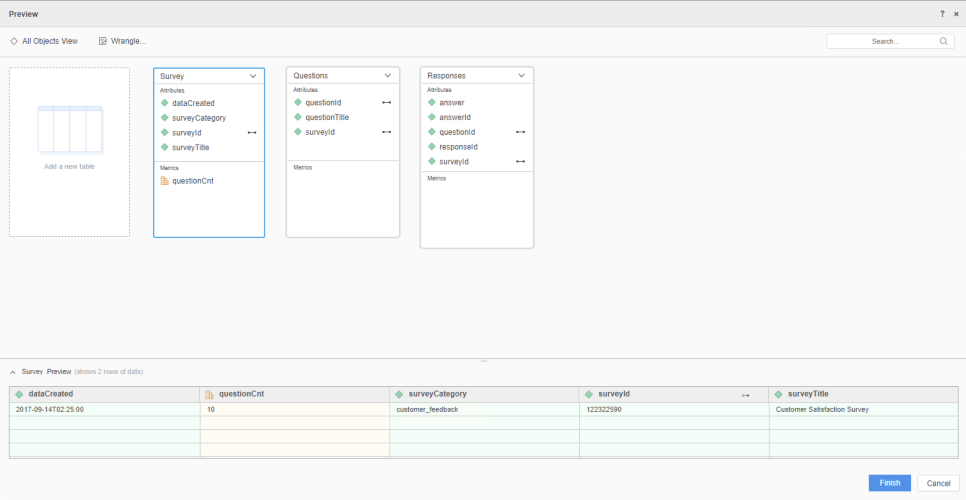Strategy ONE
使用 SurveyMonkey 连接器
从 MicroStrategy ONE Update 12 开始,您可以将 SurveyMonkey 连接器用作新的数据导入体验。如果您使用的是 MicroStrategy ONE Update 12 之前的版本,请参阅在 MicroStrategy ONE 之前使用 SurveyMonkey 连接器 更新 12。
查看以下主题以开始使用:
在旧数据导入中配置 SurveyMonkey 的参数
- 打开工作站窗口。
- 确保帮助 > 启用新的数据导入体验已启用。
- 在导航窗格中,单击
 , 旁边数据集。
, 旁边数据集。 - 选择环境,项目, 和数据导入立方体。
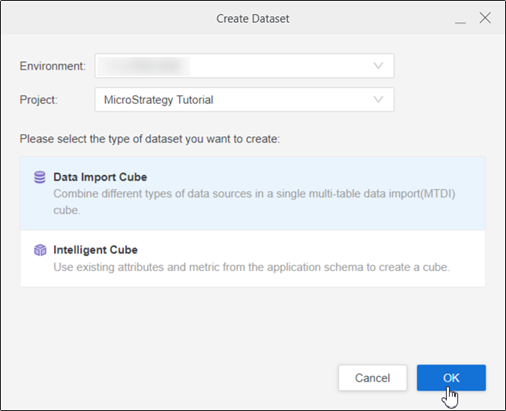
- 单击确定。
- 登录Strategy图书馆网。
- 转到新的数据导入主页。
- 选择调查猴子从连接到您的数据窗户。
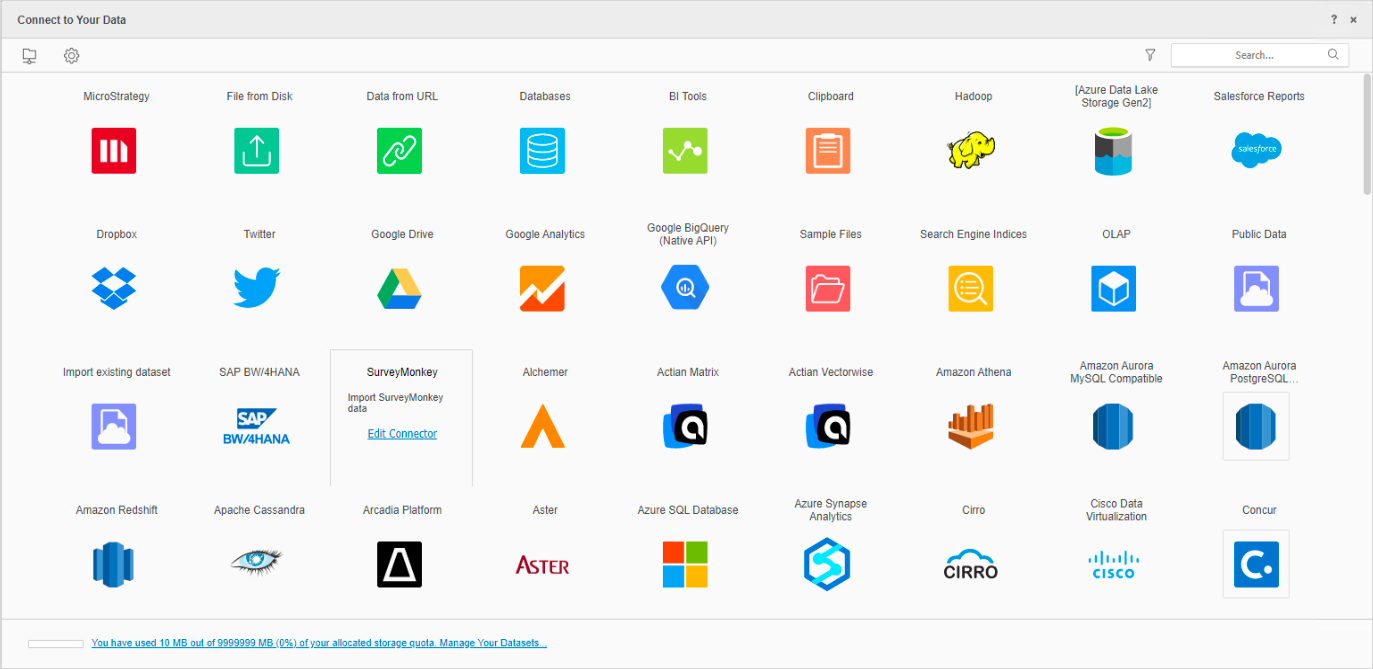
- 使用以下方式登录连接器 URL,客户端 ID, 和客户端机密。
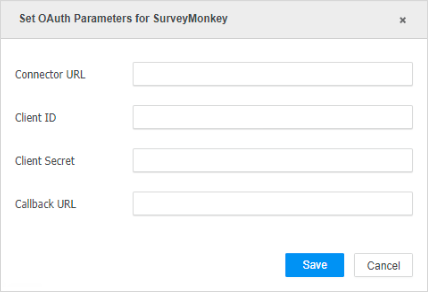
- 单击保存 (Save)。
从 SurveyMonkey 导入数据
配置完所需参数后,即可开始导入数据。仅当启用新的数据导入体验时,此功能才可用。
- 打开工作站窗口。
- 确保帮助 > 启用新的数据导入体验已启用。
- 在导航窗格中,单击
 , 旁边数据集。
, 旁边数据集。 - 选择环境,项目, 和数据导入立方体。
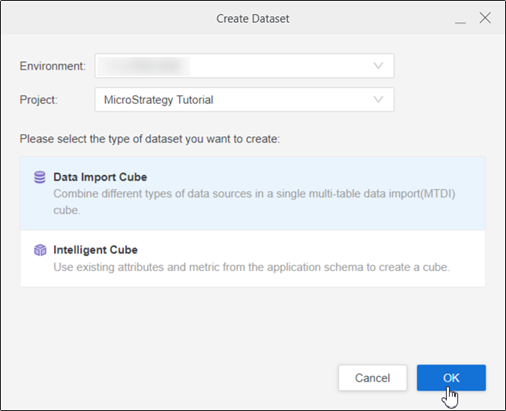
- 单击确定。
- 登录Strategy图书馆网。
- 转到新的数据导入主页。
- 选择调查猴子从服务下拉列表。
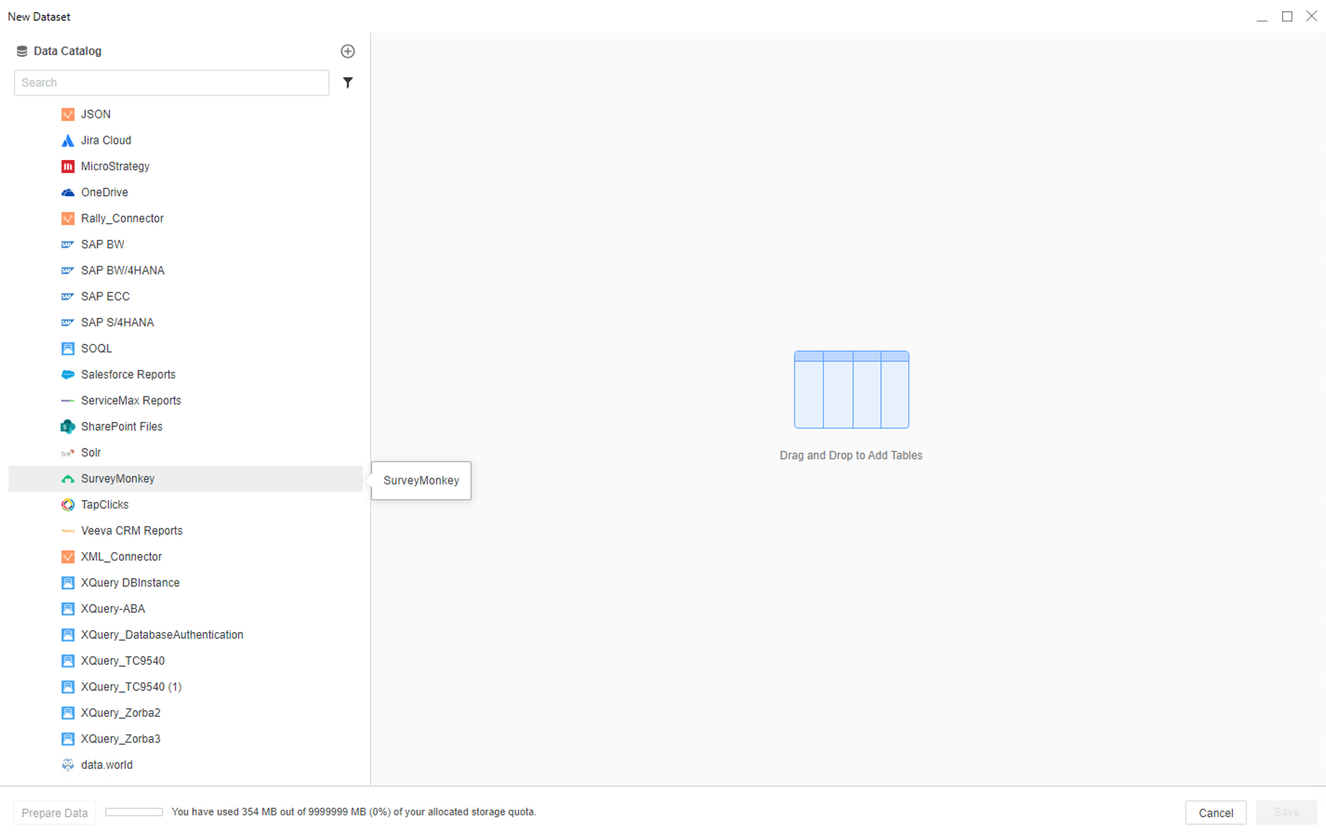
- 登录您的 Survey Monkey 帐户。
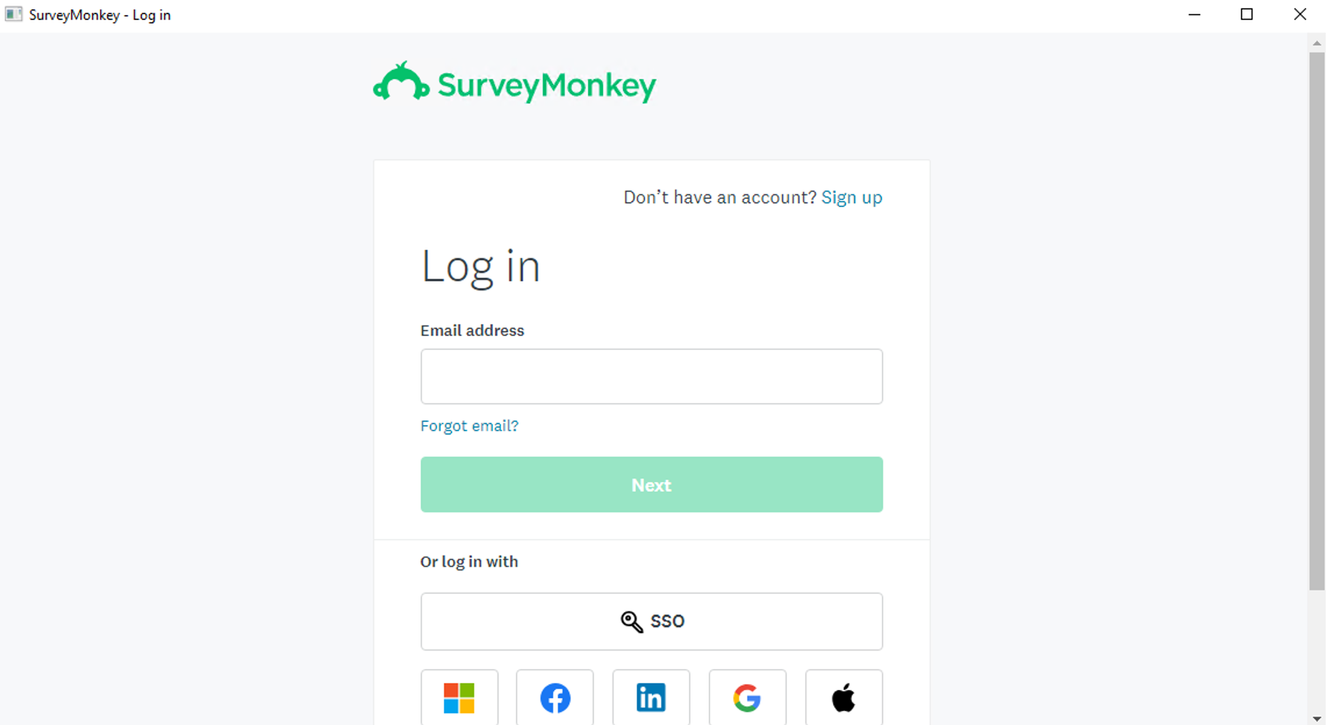
-
选择要导入的调查并单击提交。
- 如果需要,单击准备数据查看样本数据并调整列类型。
- 将立方体发布到Strategy。
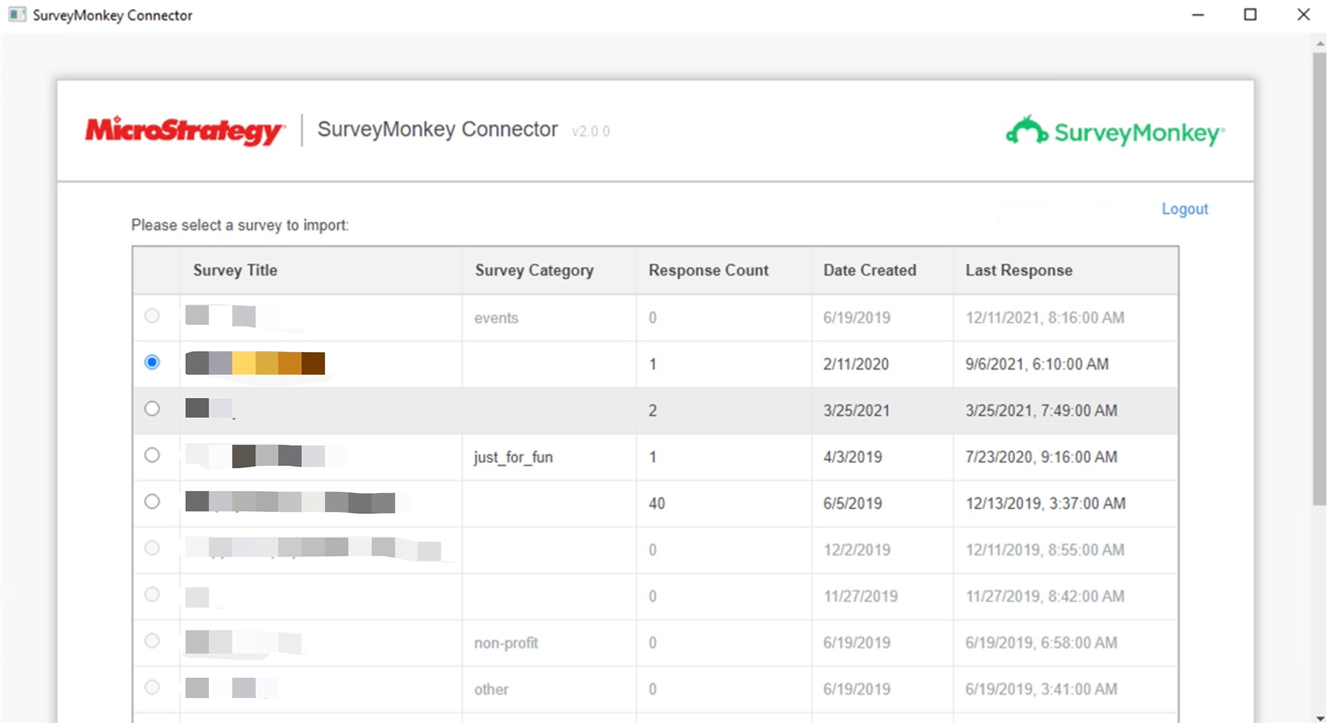
在 MicroStrategy Update 12 之前使用 SurveyMonkey 连接器
要使用 SurveyMonkey 连接器Strategy Web,您的管理员必须执行配置 SurveyMonkey 连接器主题MicroStrategy Web 管理帮助。
- 打开一个新的或现有的仪表板。
- 选择添加数据 > 新数据。
- 从数据源列表单击 SurveyMonkey 连接器图标。您将被重定向到 SurveyMonkey 登录页面。
- 登录并授予连接器应用程序连接到您的数据的权限。
您仅需要在首次启动 SurveyMonkey 连接器时授予连接器应用程序权限。
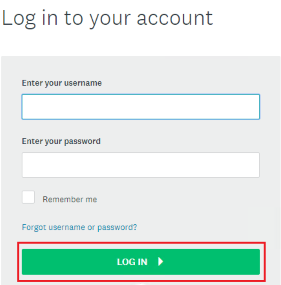
- 授权成功之后,会将您重定向至数据导入页面,其中显示了调查列表。
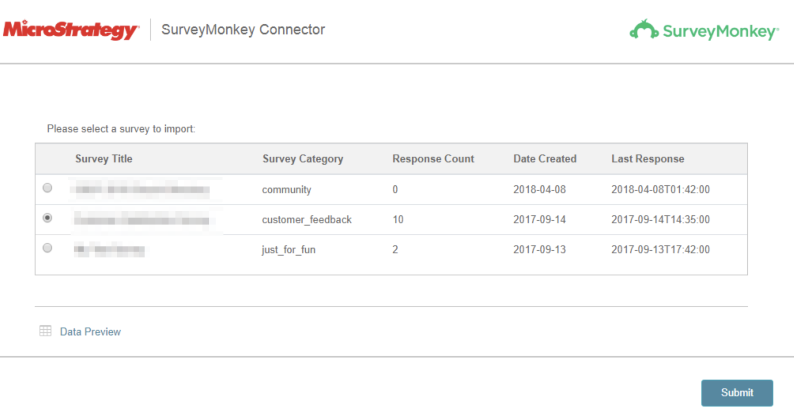
- 选择要导入的调查。
- 单击数据预览以预览调查中的问题。
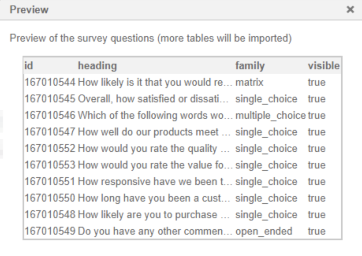
- 单击提交。此时会显示您已导入的数据预览。
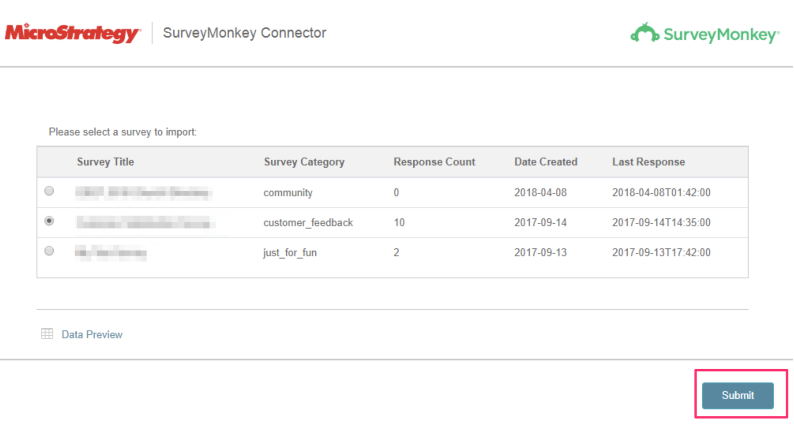
- 在“预览”对话框中,整理数据并单击完成。